10 wskazówek, jak naprawić szybko rozładowującą się baterię Kindle
Różne / / April 05, 2023
Na długich wakacjach z dala od domu zapomnieliśmy spakować kabel micro USB służący do ładowania naszego stosunkowo starego Kindle'a Paperwhite. Nigdy nie myśleliśmy o noszeniu jednego, ponieważ używaliśmy wszystkich innych naszych urządzeń Typ C. Kupowanie tam kabla miało sens, ale chcieliśmy wypróbować kilka technik, aby zapobiec szybkiemu rozładowaniu baterii Kindle i zobaczyć, jak długo możemy naciskać bez ładowarki.

A wyniki były całkiem dobre. Wypróbowaliśmy kilka skutecznych technik. W tym artykule chcemy podzielić się z Tobą wszystkimi. Możesz dość łatwo zastosować te jedenaście wypróbowanych i przetestowanych metod na swoich czytnikach Kindle. Zacznijmy więc.
1. Użyj trybu samolotowego
Kindle korzysta z aktywnego połączenia internetowego, aby zapewnić synchronizację Twojej biblioteki i informować Cię o wszystkich zmianach wprowadzonych w Twojej bibliotece. Jednak gdy wszystko, co chcesz zrobić, to przeczytać bieżącą książkę, nie potrzebujesz połączenia internetowego, aby zsynchronizować i zaktualizować swoją bibliotekę. W końcu, jeśli czytasz książkę, oznacza to, że została ona zapisana w twoim lokalnym magazynie.
Dlatego sensowne jest włączenie trybu samolotowego na Kindle w tych czasach. Oto jak to zrobić.
Krok 1: Dotknij dowolnego miejsca na ekranie, jeśli czytasz książkę. Jeśli jesteś na ekranie głównym, przejdź do następnego kroku.
Krok 2: Stuknij ikonę strzałki w dół.
Krok 3: Stuknij ikonę trybu samolotowego, aby go włączyć.


Spowoduje to włączenie trybu samolotowego i możemy potwierdzić z naszego osobistego doświadczenia, że pomoże to zapobiec szybkiemu rozładowaniu baterii Kindle.
2. Czytaj w świetle dziennym przy najniższej jasności
Kindle wykorzystuje technologię E-Ink, dzięki czemu możesz używać Kindle w biały dzień przy minimalnej jasności, w przeciwieństwie do tradycyjnych ekranów. Możesz to wykorzystać i spróbować czytać w świetle dziennym. Używanie Kindle przy niskiej jasności pomaga zaoszczędzić trochę baterii.
Oto, jak możesz zmniejszyć jasność na swoim urządzeniu Kindle.
Krok 1: Dotknij dowolnego miejsca na ekranie, jeśli czytasz książkę. Jeśli jesteś na stronie głównej, przejdź do kroku 2.
Krok 2: Stuknij ikonę strzałki skierowanej w dół, aby otworzyć panel sterowania.
Krok 3: Użyj suwaka jasności, aby zmniejszyć jasność ekranu.

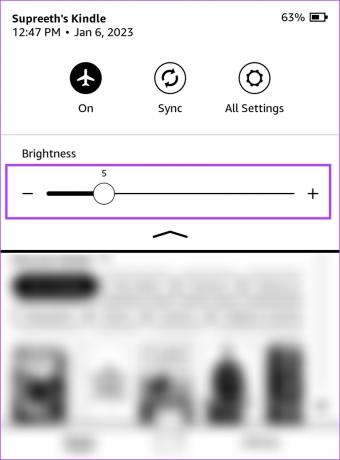
3. Wyłącz odświeżanie strony
Opcja odświeżania strony odświeża ekran Kindle za każdym razem, gdy otwierasz nową stronę. Wyłączenie tej funkcji pomoże Ci oszczędzać baterię w Kindle. Oto jak możesz to zrobić.
Krok 1: Dotknij dowolnego miejsca na ekranie, jeśli czytasz książkę. Jeśli jesteś na stronie głównej, przejdź do kroku 2.
Krok 2: Stuknij ikonę strzałki skierowanej w dół, aby otworzyć panel sterowania i przejść do opcji Wszystkie ustawienia.


Krok 3: Stuknij w Opcje czytania.
Krok 4: Wyłącz przełącznik odświeżania strony.
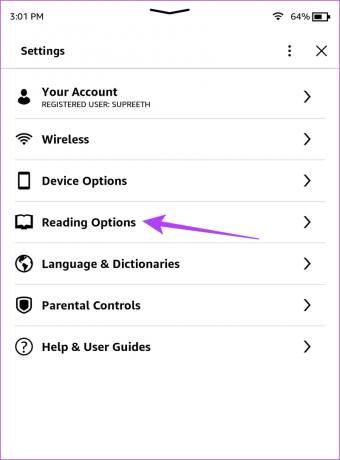
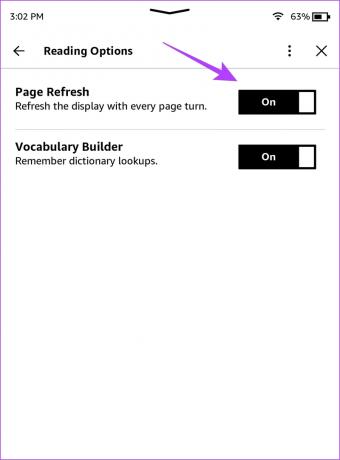
To właśnie musisz zrobić, aby wyłączyć odświeżanie strony na swoim Kindle. Kolejną wskazówką, której możesz użyć, aby zapobiec szybkiemu rozładowaniu baterii Kindle, jest włączenie oszczędzania energii.
4. Włącz Oszczędzanie energii
Twój Kindle ma wbudowany tryb oszczędzania energii, którego możesz użyć do oszczędzania baterii. Oto jak możesz włączyć opcję oszczędzania energii na swoim Kindle.
Notatka: Kilka starszych urządzeń nie korzysta z funkcji oszczędzania energii, mimo że działają na najnowszym oprogramowaniu, takim jak nasz Kindle Paperwhite 7. generacji. Niestety, nie ma żadnych oficjalnych informacji od Amazon, które mówiłyby o braku tej funkcji w niektórych wersjach Kindle.
Krok 1: Dotknij dowolnego miejsca na ekranie, jeśli czytasz książkę. Jeśli jesteś na stronie głównej, przejdź do kroku 2.
Krok 2: Stuknij ikonę strzałki skierowanej w dół, aby otworzyć panel sterowania.


Krok 3: Stuknij w Opcje urządzenia.
Krok 4: Stuknij w Opcje zaawansowane.


Krok 5: Wybierz opcję Oszczędzanie energii i dotknij opcji Włącz. Spowoduje to włączenie trybu oszczędzania energii, aby oszczędzać baterię w Kindle.
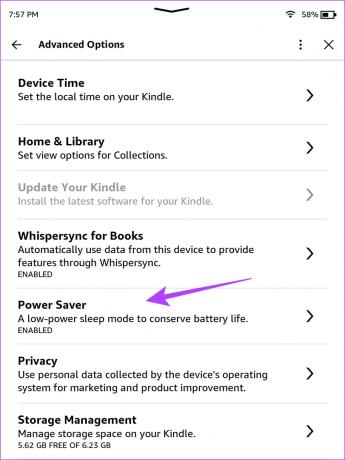
Następnie przyjrzyjmy się innej przydatnej wskazówce, która polega na okazjonalnym ponownym uruchomieniu Kindle.
5. Uruchom ponownie Kindle'a
Jeśli masz jakieś wadliwe konfiguracje lub elementy działające na Twoim Kindle, mają one duży potencjał, aby wpłynąć na żywotność baterii. Jednak ponowne uruchomienie Kindle powoduje zamknięcie wszystkich operacji i zasadniczo można rozpocząć nową sesję. Może to pomóc w zapobieganiu szybkiemu rozładowaniu baterii Kindle.
Oto jak możesz ponownie uruchomić Kindle.
Krok 1: Dotknij dowolnego miejsca na ekranie, jeśli czytasz książkę. Jeśli jesteś na stronie głównej, przejdź do kroku 2.
Krok 2: Stuknij ikonę strzałki skierowanej w dół, aby otworzyć panel sterowania i przejść do opcji Wszystkie ustawienia.


Krok 3: Stuknij w Opcje urządzenia.
Krok 4: Stuknij w Uruchom ponownie i wybierz Tak, aby potwierdzić.


Następnie możesz także spróbować zaktualizować Kindle, aby upewnić się, że korzystasz z najnowszej wersji oprogramowania.
6. Zaktualizuj Kindle'a
Amazon stale wydaje aktualizacje oprogramowania dla Kindle, a niektóre z nich będą składać się z poprawek, które mogą poprawić żywotność baterii. Oto jak możesz zaktualizować swój Kindle.
Krok 1: Dotknij dowolnego miejsca na ekranie, jeśli czytasz książkę. Jeśli jesteś na stronie głównej, przejdź do kroku 2.
Krok 2: Stuknij ikonę strzałki skierowanej w dół, aby otworzyć panel sterowania i przejść do opcji Wszystkie ustawienia.


Krok 3: Stuknij w Opcje urządzenia.
Krok 4: Stuknij w Opcje zaawansowane.


Krok 5: Stuknij w Zaktualizuj swój Kindle.
Jeśli opcja jest wyszarzona, oznacza to, że Twój Kindle działa już w najnowszej wersji.

Jednak ręczne uśpienie czytnika Kindle jest również znane z oszczędzania baterii. Zobaczmy więc, jak możemy to zrobić.
7. Ręcznie włącz tryb uśpienia na swoim Kindle
Uśpienie Kindle'a aktywuje wygaszacz ekranu i zapewnia wyłączenie operacji, które są aktywne podczas czytania książki. Niektóre z nich obejmują prezentację tekstu, ciągłe uczenie się szybkości czytania, odświeżanie strony itp. Dlatego uśpienie Kindle oszczędza trochę czasu pracy na baterii.
Wszystko, co musisz zrobić, to raz nacisnąć przycisk zasilania na Kindle. Znajduje się na dolnej ramce czytnika Kindle. Aby go włączyć, musisz ponownie nacisnąć przycisk zasilania.
8. Dodaj książki podczas ładowania
Niezależnie od tego, czy pobierasz książki na swój Kindle, czy jesteś wysyłanie książek z komputera lub innych źródeł, upewnij się, że robisz to, gdy Twój Kindle jest naładowany. Jest to zdecydowanie najbardziej obciążająca zasoby czynność, jaką możesz wykonać na swoim Kindle. Dlatego upewnij się, że nie wyczerpujesz baterii w sposób ciągły.

Następnie przyjrzyjmy się innej metodzie oszczędzania baterii, czyli sprawdzaniu uszkodzonych książek.
9. Sprawdź uszkodzone książki
Oprogramowanie działające na Twoim Kindle zindeksuje wszystkie dodane do niego książki. Jeśli jednak są jakieś książki z uszkodzonymi danymi, Kindle nie będzie mógł ich zindeksować. Ale o to chodzi, algorytm jest zdeterminowany, aby zindeksować wszystkie książki i spróbuje ponownie zindeksować wszystkie te uszkodzone książki, a to oczywiście rozładuje twoją baterię. Dlatego należy to zatrzymać, aby utrzymać stan baterii.
Musisz więc sprawdzić te książki, które nie zostały zindeksowane, a następnie pozbyć się ich lub spróbować dodać je ponownie.
Krok 1: Użyj paska wyszukiwania, aby wyszukać nieindeksowane książki. Wpisz bełkotliwy termin, taki jak „gd9hiagd”. Nie przejmuj się, to tylko aktywacja funkcji wyszukiwania.
Krok 2: Stuknij w opcję „Tekst w książkach”.

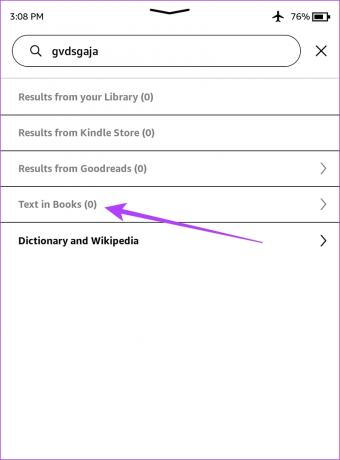
Krok 2: Jeśli wyszukiwanie nie zwraca żadnych wyników, oznacza to, że wszystko zostało zindeksowane.
Krok 3: Jeśli wyszukiwanie zwróci kilka wyników, oto, co musisz zrobić.
- Jeśli wyświetlane książki zostały dodane bardzo niedawno, są w trakcie indeksowania, więc nie usuwaj ich.
- Jeśli wyświetlane książki zostały dodane dawno temu i nadal są indeksowane, oznacza to, że są uszkodzone i należy je usunąć.
Przyjrzyjmy się teraz ostatniej wskazówce z naszej strony, czyli wymianie baterii w Kindle.
10. Wymień baterię Kindle
Jak każdy gadżet elektroniczny, baterie Kindle ulegają degradacji po dłuższym okresie użytkowania. Tak więc uczciwie jest wydać na wymianę baterii w Kindle, jeśli minęło kilka lat od zakupu. Co więcej, jeśli używasz starszego Kindle i żadna z powyższych metod nie działa, być może nadszedł czas, aby zabrać Kindle do wsparcia Amazon i wymienić baterię.
To wszystko, co musisz wiedzieć o tym, co możesz zrobić, gdy bateria Kindle szybko się wyczerpuje. Jeśli masz więcej pytań dotyczących tego samego, możesz zajrzeć do naszej sekcji FAQ.
Często zadawane pytania dotyczące baterii Kindle
Pojemność baterii najnowszego Kindle Paperwhite to 1700mAh.
Żywotność baterii Kindle w idealnej sytuacji wynosi 4-6 tygodni przy jednej godzinie czytania dziennie.
Bateria Twojego Kindle będzie działać przez około 4-6 lat, zanim ulegnie degradacji i będzie wymagać wymiany.
Oszczędzaj baterię w swoim Kindle
Mamy nadzieję, że wypróbujesz te techniki na swoim Kindle, aby zapewnić dobrą żywotność baterii. Niemniej jednak bateria Kindle wystarcza na dość długo i nigdy nie przestaje nas zadziwiać, jak dobry jest to produkt. To jeden z naszych ulubionych zakupów, a wraz z premierą Kindle Scribe jesteśmy bardzo podekscytowani przyszłością urządzeń E-Ink!


